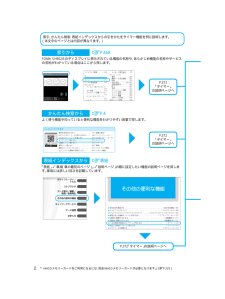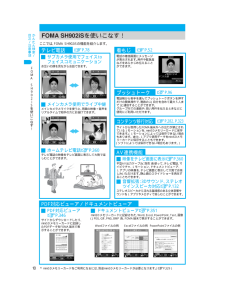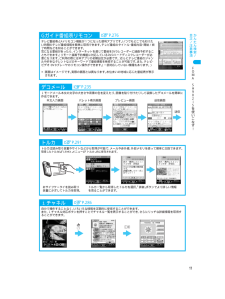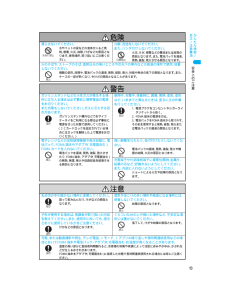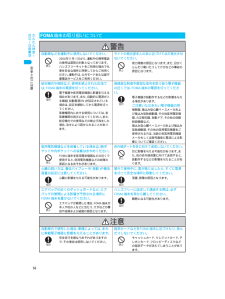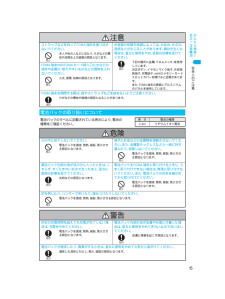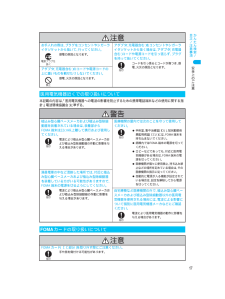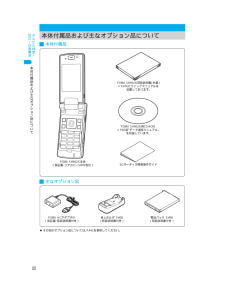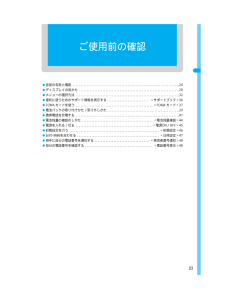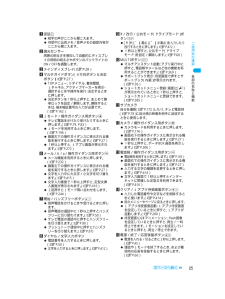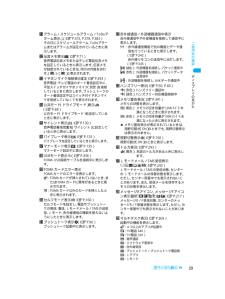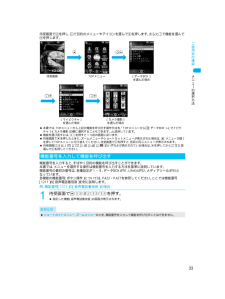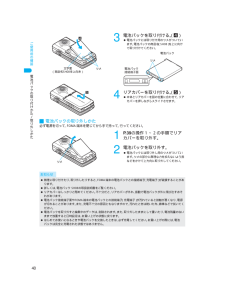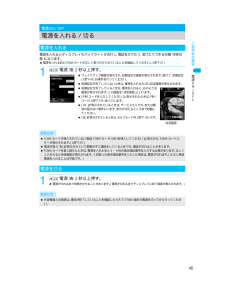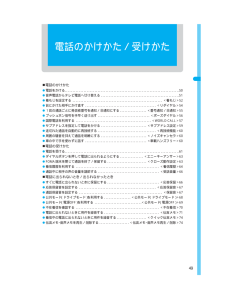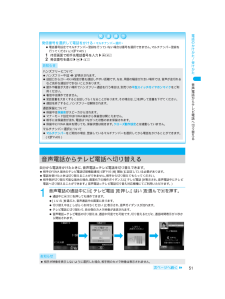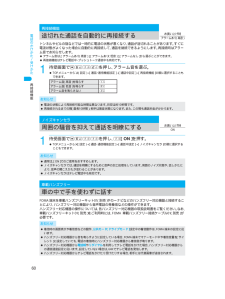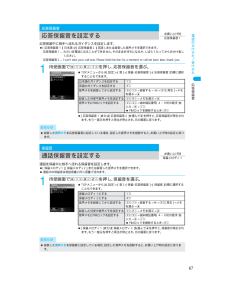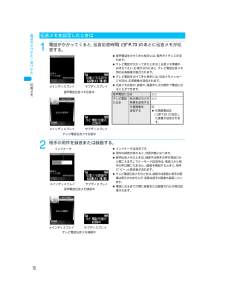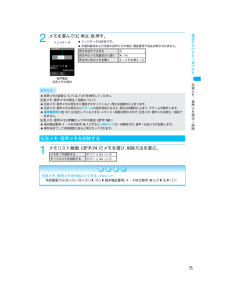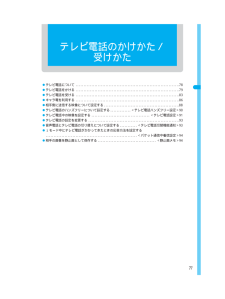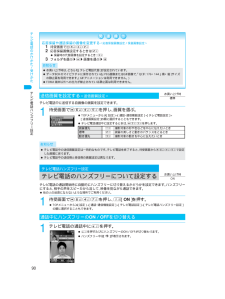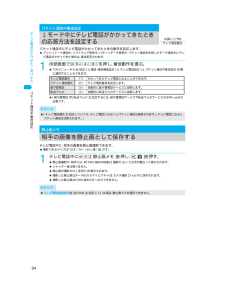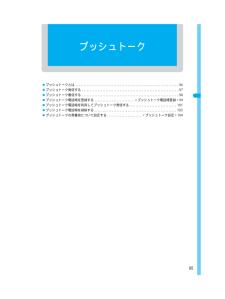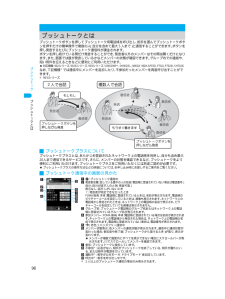5

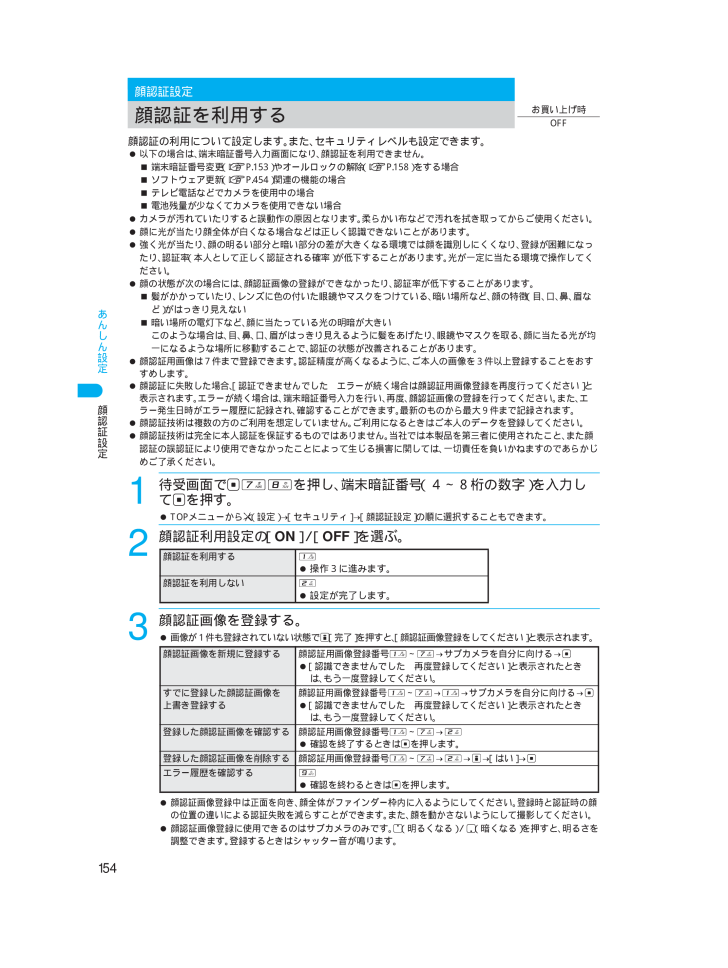
156 / 525 ページ
現在のページURL
154あんしん設定顔認証設定顔認証の利用について設定します。また、セキュリティレベルも設定できます。? 以下の場合は、端末暗証番号入力画面になり、顔認証を利用できません。> 端末暗証番号変更( n P.153)やオールロックの解除( n P.158)をする場合> ソフトウェア更新( n P.454)関連の機能の場合> テレビ電話などでカメラを使用中の場合> 電池残量が少なくてカメラを使用できない場合? カメラが汚れていたりすると誤動作の原因となります。柔らかい布などで汚れを拭き取ってからご使用ください。? 顔に光が当たり顔全体が白くなる場合などは正しく認識できないことがあります。? 強く光が当たり、顔の明るい部分と暗い部分の差が大きくなる環境では顔を識別しにくくなり、登録が困難になったり、認証率(本人として正しく認証される確率)が低下することがあります。光が一定に当たる環境で操作してください。? 顔の状態が次の場合には、顔認証画像の登録ができなかったり、認証率が低下することがあります。> 髪がかかっていたり、レンズに色の付いた眼鏡やマスクをつけている、暗い場所など、顔の特徴(目、口、鼻、眉など)がはっきり見えない> 暗い場所の電灯下など、顔に当たっている光の明暗が大きいこのような場合は、目、鼻、口、眉がはっきり見えるように髪をあげたり、眼鏡やマスクを取る、顔に当たる光が均一になるような場所に移動することで、認証の状態が改善されることがあります。? 顔認証用画像は7件まで登録できます。認証精度が高くなるように、ご本人の画像を3件以上登録することをおすすめします。? 顔認証に失敗した場合、[認証できませんでした エラーが続く場合は顔認証用画像登録を再度行ってください] と表示されます。エラーが続く場合は、端末暗証番号入力を行い、再度、顔認証画像の登録を行ってください。また、エラー発生日時がエラー履歴に記録され、確認することができます。最新のものから最大9件まで記録されます。? 顔認証技術は複数の方のご利用を想定していません。ご利用になるときはご本人のデータを登録してください。? 顔認証技術は完全に本人認証を保証するものではありません。当社では本製品を第三者に使用されたこと、また顔認証の誤認証により使用できなかったことによって生じる損害に関しては、一切責任を負いかねますのであらかじめご了承ください。顔認証設定お買い上げ時OFF顔認証を利用する1待受画面でt78を押し、端末暗証番号(4〜8桁の数字)を入力してtを押す。? TOPメニューから _(設定)→[セキュリティ]→[顔認証設定]の順に選択することもできます。2顔認証利用設定の[ON]/[OFF]を選ぶ。3顔認証画像を登録する。? 画像が1件も登録されていない状態で i[完了]を押すと、[顔認証画像登録をしてください]と表示されます。? 顔認証画像登録中は正面を向き、顔全体がファインダー枠内に入るようにしてください。登録時と認証時の顔の位置の違いによる認証失敗を減らすことができます。また、顔を動かさないようにして撮影してください。? 顔認証画像登録に使用できるのはサブカメラのみです。 o(明るくなる)/ p(暗くなる)を押すと、明るさを調整できます。登録するときはシャッター音が鳴ります。顔認証を利用する 1?操作3に進みます。顔認証を利用しない 2?設定が完了します。顔認証画像を新規に登録する 顔認証用画像登録番号 1 〜7 →サブカメラを自分に向ける→ t?[認識できませんでした 再度登録してください]と表示されたときは、もう一度登録してください。すでに登録した顔認証画像を上書き登録する顔認証用画像登録番号 1 〜7 →1 →サブカメラを自分に向ける→ t?[認識できませんでした 再度登録してください]と表示されたときは、もう一度登録してください。登録した顔認証画像を確認する 顔認証用画像登録番号 1 〜7 →2?確認を終了するときは tを押します。登録した顔認証画像を削除する 顔認証用画像登録番号 1 〜7 →2 →i→[はい]→ tエラー履歴を確認する 9?確認を終わるときは tを押します。dv35_j.book 154 ページ 2006年5月16日 火曜日 午後6時58分
参考になったと評価  10人が参考になったと評価しています。
10人が参考になったと評価しています。
このマニュアルの目次
-
1 .◎公共の場所で携帯電話をご利用の際は、 周囲の方へ...◎公共の場所で携帯電話をご利用の際は、 周囲の方への心くばりを忘れずに。古紙配合率100%再生紙を使用しています。大豆油インキを使用しています。環境保全のため、 不要になった電池はNTT DoCoMo または代理店、 リサイクル協力店などにお持ちください。 ドコモの携帯電話、PHSからの場合 一般電話などからの場合※ 携帯電話、 PHSからもご利用になれます。 ダイヤルの番号をよくご確認のうえ、 お間違いのないように おかけください 。総合お問い合わせ先〈DoCoMo インフォメーションセンター〉故...
-
2 .ドコモ W-CDMA方式このたびは、「FOMA S...ドコモ W-CDMA方式このたびは、「FOMA SH902iS」をお買い上げいただきまして、まことにありがとうございます。ご利用の前に、あるいはご利用中に、この取扱説明書および電池パックなどの機器に添付の個別取扱説明書をよくお読みいただき、正しくお使いください。取扱説明書に不明な点がございましたら、取扱説明書裏面の「総合お問い合わせ先」までお問い合わせください。FOMA SH902iSは、 あなたの有能なパートナーです。大切にお取り扱いのうえ、末長くご愛用ください。? FOMA端末は無線を使用しているため、...
-
3 .1本書では、FOMA端末を正しくお使いいただくため...1本書では、FOMA端末を正しくお使いいただくために、操作のしかたをイラストやマークを交えて説明しています。本書では、次のような検索方法で、お客様の用途に応じて、機能やサービスの説明ページを探すことができます。? この『FOMA SH902iS取扱説明書』 の本文中においては、「FOMA SH902iS」 を「FOMA端末」と表記させていただいております。あらかじめご了承ください。? 本書の中ではminiSDメモリーカードを使用した機能の説明をしていますが、 その機能のご利用にあたっては、別途miniSDメ...
-
4 .dv35_j.book2 ページ2006年5月16...dv35_j.book2 ページ2006年5月16日 火曜日 午後6時58分索引、かんたん検索、表紙インデックスからの引きかたをタイマー機能を例に説明します。(本文中のページとは内容が異なります。)索引からnP.468FOMA SH902iSのディスプレイに表示されている機能の名称や、あらかじめ機能の名称やサービスの名称がわかっている場合はここから探します。?かんたん検索から?P.372「タイマー」の説明ページへnP.4よく使う機能や知っていると便利な機能をわかりやすい言葉で探します。?P.372「タイマー...
-
5 .dv35_j.book3 ページ2006年5月16...dv35_j.book3 ページ2006年5月16日 火曜日 午後6時58分機能名称索引には、この名称を記載しております。nn操作を順番に説明しています。1t92932操作に関する補足事項、注意事項やアドバイスを記載しています。n.各項目の説明や操作方法を記載しています。tn画面に表示される項目名や操作内容を記載しています。操作(により実行できない項目もあります。)Otti1Ht9294お買い上げ時の設定を記載しています。また、メニュー一「覧」にもお買い上げ時の設定を一覧で記載しています。(nP.422)....
-
6 .4* miniSDメモリーカードをご利用になるには...4* miniSDメモリーカードをご利用になるには、 別途miniSDメモリーカードが必要となります。 ( n P.329)かんたん検索/目次/注意事項かんたん検索知りたい機能から操作方法を調べたいときにご活用ください。画面表示を変えたい/知りたい画面とマークの意味を知りたい. . . . . . . . . . . . . . . 28(ディスプレイの見かた)時計を合わせたい . . . . . . . . . . . . . . . . . . . . . . . . . . . 47 (日時設定)待受...
-
7 .5かんたん検索/目次/注意事項※ お申し込みが必要...5かんたん検索/目次/注意事項※ お申し込みが必要な有料サービスです。安心して電話を使いたい電話帳の内容を知られたくない. . . . . . . . . . . .124(シークレット登録)万が一のデータ消失にそなえ電話帳などを保存しておきたい . . . . . . . . . . . . . . . . . 124、 169(電話帳お預かりサービス)※紛失したときなど、離れたところからFOMA端末をロックしたい . . . . . . . . . . . . . .159(おまかせロック)サイドボタン...
-
8 .6かんたん検索/目次/注意事項ご使用前の確認......6かんたん検索/目次/注意事項ご使用前の確認......................................................................................................................... ...............................23各部の名称と機能、ディスプレイの見かた、メニューの選択方法、サポートブック、FOMAカードを使う、 電池パック、充電、電池残量確認、電源 ON/OFF、初期設...
-
9 .7かんたん検索/目次/注意事項メール..........7かんたん検索/目次/注意事項メール...........................................................................................................................................................................227FOMA端末のメール機能、 iモードメールとは、メールメニュー、iモードメール作成・送信、デコメール、デコメールテンプレート、添...
-
10 .8* miniSDメモリーカードをご利用になるには...8* miniSDメモリーカードをご利用になるには、 別途miniSDメモリーカードが必要となります。 ( n P.329)FOMASH902iSの特徴かんたん検索/目次/注意事項FOMAとは、第3世代移動通信システム (IMT-2000)の世界標準規格のひとつとして認定されたW-CDMA方式をベースとしたドコモのサービス名称です。FOMA SH902iSの特徴iモードはiモード端末のディスプレイを利用して、iモードメニューサイト(番組)やiモード対応ホームページから便利な情報をご利用いただける他、手軽にメ...
-
11 .9FOMASH902iSの特徴かんたん検索/目次/...9FOMASH902iSの特徴かんたん検索/目次/注意事項(記録画素数:320万画素(メインカメラ)、10万画素(サブカメラ) )オートフォーカス対応のデジタルカメラで静止画や動画の撮影・再生を行うことができます。連写やフレーム付撮影も可能です。また、有効画素数320万画素のCCD、 11万画素のCMOSサブカメラにより、 自分撮りやテレビ電話を利用することもできます。n P.172画面が見える範囲(視野)を狭くして、隣の人から見えにくくします。n P.150豊かな表現力で、撮影した静止画、動画や文字を表示...
-
12 .10* miniSDメモリーカードをご利用になるに...10* miniSDメモリーカードをご利用になるには、 別途miniSDメモリーカードが必要となります。 ( n P.329)FOMASH902iSを使いこなす!かんたん検索/目次/注意事項ここでは、FOMA SH902iSの機能を紹介します。FOMA SH902iSを使いこなす!テレビ電話n P.78着もじnP.52iサブカメラ使用でフェイスtoフェイスコミュニケーションお互いの顔を見ながら会話できます。i メインカメラ使用でライブ中継メインカメラとマイクを使うと、周囲の映像+音声をリアルタイムで相手の方...
-
13 .11FOMASH902iSを使いこなす!かんたん検...11FOMASH902iSを使いこなす!かんたん検索/目次/注意事項Gガイド番組表リモコンn P.276テレビ番組表とAVリモコン機能が1つになった便利アプリです。いつでもどこでも知りたい時間のテレビ番組情報を簡単に取得できます。テレビ番組のタイトル・番組内容・開始/終了時間などを知ることができます。気になる番組があったら、インターネットを通じて番組をDVDレコーダーに録画予約することもできます。(リモート録画予約機能に対応しているDVDハードディスクレコーダーが必要になります。ご利用の際には本アプリの初期...
-
14 .12安全上のご注意かんたん検索/目次/注意事項? ...12安全上のご注意かんたん検索/目次/注意事項? ご使用の前に、この「安全上のご注意」をよくお読みのうえ、正しくお使いください。また、お読みになったあとは、大切に保管してください。? ここに示した注意事項は、お使いになる人や他の人への危害、財産への損害を未然に防ぐための内容を記載していますので、必ずお守りください。次の表示内容の区分は、表示内容を守らず、誤った使用をした場合に生じる危害や損害の程度を説明しています。次の絵表示の区分は、お守りいただく内容を説明しています。「安全上のご注意」は、下記の6項目に分...
-
15 .13安全上のご注意かんたん検索/目次/注意事項濡ら...13安全上のご注意かんたん検索/目次/注意事項濡らさないでください。 分解、改造をしないでください。また、ハンダ付けしないでください。水やペットの尿などの液体が入ると発熱、感電、火災、故障、けがなどの原因となります。使用場所、取り扱いにご注意ください。火災、けが、感電などの事故または故障の原因となります。また、電池パックを漏液、発熱、破裂、発火させる原因となります。火のそばや、ストーブのそば、直射日光の強いところや炎天下の車内などの高温の場所で使用、放置しないでください。機器の変形、故障や、電池パックの漏液...
-
16 .14安全上のご注意かんたん検索/目次/注意事項FO...14安全上のご注意かんたん検索/目次/注意事項FOMA端末の取り扱いについて警告自動車などを運転中に使用しないでください。 ライトの発光部を人の目に近づけて点灯発光させないでください。2004年11月1日から、 運転中の携帯電話の使用は罰則の対象となっております。ハンズフリーキットをご利用の場合でも車を安全な場所に停車してからご利用ください。運転中は、公共モードまたは留守番電話サービスをご利用ください。視力障害の原因となります。また、目がくらんだり驚いたりしてけがなどの事故の原因となります。航空機内や病院な...
-
17 .15安全上のご注意かんたん検索/目次/注意事項スト...15安全上のご注意かんたん検索/目次/注意事項ストラップなどを持ってFOMA端末を振り回さないでください。お客様の体質や体調によっては、かゆみ、かぶれ、湿疹などが生じることがあります。異状が生じた場合は、直ちに使用をやめ、医師の診療を受けてください。本人や他の人などに当たり、けがなどの事故や故障および破損の原因となります。下記の箇所に金属(クロムメッキ)を使用しています。決定ボタン、イヤホンマイク端子、外部接続端子、充電端子、miniSDメモリーカードスロットカバーを開けると金属があります。また、FOMA端...
-
18 .16安全上のご注意かんたん検索/目次/注意事項注意...16安全上のご注意かんたん検索/目次/注意事項注意一般のゴミと一緒に捨てないでください。発火、環境破壊の原因となることがあります。不要となった電池パックは、端子にテープなどを貼り、絶縁してからドコモショップなど窓口にお持ちいただくか、回収を行っている市町村の指示に従ってください。アダプタ(充電器含む)の取り扱いについて警告コンセントやシガーライタソケットにつながれた状態で充電端子をショートさせないでください。また、充電端子に手や指など、身体の一部を触れさせないでください。充電中は、充電器および卓上ホルダを安...
-
19 .17安全上のご注意かんたん検索/目次/注意事項本記...17安全上のご注意かんたん検索/目次/注意事項本記載の内容は、「医用電気機器への電波の影響を防止するための携帯電話端末などの使用に関する指針」(電波環境協議会)に準ずる。注意お手入れの際は、プラグをコンセントやシガーライタソケットから抜いて、行ってください。アダプタ(充電器含む)をコンセントやシガーライタソケットから抜く場合は、アダプタ(充電器含む)コードや電源コードを引っ張らず、プラグを持って抜いてください。感電の原因となります。コードを引っ張るとコードが傷つき、感電、火災の原因となります。アダプタ(充電...
-
20 .18取り扱い上の注意についてかんたん検索/目次/注...18取り扱い上の注意についてかんたん検索/目次/注意事項? 水をかけないでください。FOMA端末、電池パック、アダプタ(充電器含む)、FOMAカードは防水仕様にはなっておりません。風呂場など、湿気の多い場所でのご使用や、雨などがかかることはおやめください。また、身に付けている場合、汗による湿気により内部が腐食し故障の原因となります。調査の結果、これらの水濡れによる故障と判明した場合、保証対象外となり修理できないことがありますのであらかじめご了承願います。なお、保証対象外ですので修理を実施できる場合でも有償修...
-
21 .19取り扱い上の注意についてかんたん検索/目次/注...19取り扱い上の注意についてかんたん検索/目次/注意事項? 充電中、アダプタ(充電器含む)が温かくなることがありますが異常ではありませんのでそのままご使用ください。? 充電は、適正な周囲温度(5℃〜35℃)の場所で行ってください。? 次のような場所では、充電しないでください。> 一般の電話機やテレビ ・ラジオなどの近く> 湿気、ほこり、振動の多い場所? DCアダプタを使用して充電する場合は、車のエンジンを切ったまま使用しないでください。車のバッテリーを消耗させる原因となります。? 抜け防止機構のあるコンセン...
-
22 .20知的財産権についてかんたん検索/目次/注意事項...20知的財産権についてかんたん検索/目次/注意事項? お客様が本製品を利用して撮影またはインターネット上のホームページからのダウンロードやテレビ、ビデオなどにより取得した文章、画像、音楽、ソフトウェアなど第三者が著作権を有するコンテンツは、私的使用目的の複製や引用など著作権法上認められた場合を除き、著作権者に無断で複製、改変、公衆送信などすることはできません。実演や興行、展示物などには、私的使用目的であっても撮影または録音を制限している場合がありますので、ご注意ください。また、お客様が本製品を利用して本人の...
-
23 .21知的財産権についてかんたん検索/目次/注意事項...21知的財産権についてかんたん検索/目次/注意事項? Gガイド、G-GUIDE、Gガイドモバイル、 G-GUIDE MOBILE、 およびGガイド関連ロゴは、 米Gemstar-TV Guide International, Inc. およびその関係会社の日本国内における登録商標です。? マルチタスク/Multitaskは、日本電気株式会社の登録商標です。? IrSS またはIrSimpleShot は、Infrared Data Associationの商標です。? その他の社名および商品名は、それ...
-
24 .22本体付属品および主なオプション品についてかんた...22本体付属品および主なオプション品についてかんたん検索/目次/注意事項i本体付属品i主なオプション品? その他のオプション品については、P.442を参照してください。本体付属品および主なオプション品についてFOMA SH902iS本体(保証書・リアカバーSH09含む)FOMA SH902iS用CD-ROM※PDF版「データ通信マニュアル」を収録しています。FOMA SH902iS取扱説明書 (本書)※P.476にクイックマニュアルを記載しております。SDオーディオ簡易操作ガイド卓上ホルダ SH08(取扱説...
-
25 .23ご使用前の確認? 各部の名称と機能 . . ....23ご使用前の確認? 各部の名称と機能 . . . . . . . . . . . . . . . . . . . . . . . . . . . . . . . . . . . . . . . . . . . . . . . . . . . . . . . . . . . . . . . . . . . .24? ディスプレイの見かた . . . . . . . . . . . . . . . . . . . . . . . . . . . . . . . . . . . . . . . . . . ...
-
26 .24各部の名称と機能ご使用前の確認※ 表面のデザイ...24各部の名称と機能ご使用前の確認※ 表面のデザインが異なる場合があります。各部の名称と機能3clbga4j9etsv58inuqrmlpo67hdfk12内蔵アンテナ部分についてFOMA端末のアンテナは本体に内蔵されています。内蔵アンテナ部分は、手で触れたり覆わないようにしてお使いください。また、内蔵アンテナ部分にシールなどを貼らないでください。通話品質が悪くなります。内蔵アンテナ部分市販のストラップを取り付けるときFOMA端末を閉じた状態で、 ストラップをストラップ取付口に通し、反対側を輪になっていると...
-
27 .25各部の名称と機能ご使用前の確認1 受話口? 相...25各部の名称と機能ご使用前の確認1 受話口? 相手の声がここから聞こえます。? 待受中に伝言メモ/音声メモの録音内容がここから聞こえます。2 調光センサー周囲の明るさを感知して自動的にディスプレイの照明の明るさやボタンのバックライトのON/OFFを調整します。3 メインディスプレイ( n P.28)4 マルチガイドボタン(4方向ボタン&決定ボタン)(n P.27)? TOPメニュー、リダイヤル、着信履歴、iチャネル、アクティブマーカーを表示・選択するときや操作を実行・決定するときに押します。? 決定ボタン...
-
28 .26* miniSDメモリーカードをご利用になるに...26* miniSDメモリーカードをご利用になるには、 別途miniSDメモリーカードが必要となります。 ( n P.329)各部の名称と機能ご使用前の確認g #/マナーモード/カメラ切替ボタン #?[#]や[ー](長音)、[、](読点)、[。](句点)、[!](感嘆符)、[?](疑問符)、[・](中点)を入力するときに押します。? 1秒以上押すと、マナーモードを設定/解除します。(n P.135)? 撮影時はメインカメラとサブカメラを切り替えます。(n P.182)h 送話口自分の声をここから伝えます。i...
-
29 .27各部の名称と機能ご使用前の確認FOMA端末を利...27各部の名称と機能ご使用前の確認FOMA端末を利用するときは、 下図のようにFOMA端末を開きます。iマルチガイドボタンの操作方法画面に表示されているメニューの選択や決定には、マルチガイドボタン(4方向ボタン&決定ボタン)を使います。4方向ボタンでカーソルを移動させ、決定ボタンで決定します。i操作ガイダンスの選択方法画面下部に表示される操作ガイダンスのメニューはそれぞれに割り当てられたボタンを使って実行することができます。(場面によって割り当てられる機能が異なります。)FOMA端末の開き方12両手で持って...
-
30 .28* miniSDメモリーカードをご利用になるに...28* miniSDメモリーカードをご利用になるには、 別途miniSDメモリーカードが必要となります。 ( n P.329)ディスプレイの見かたご使用前の確認電源を入れたときや機能の設定中などに、現在の状態を確認できます。何かのボタンを押すと、一定時間ディスプレイの照明が点灯します。お買い上げ時は、 [15秒]に設定されています。(n P.142)1 電波状態表示 ]電波の強さの目安を表示します。]n op強弱[A ]が表示されているときは、サービスエリア外、または電波の届かない場所にいます。電波マー...
-
31 .29ディスプレイの見かたご使用前の確認b アラーム...29ディスプレイの見かたご使用前の確認b アラーム/スケジュールアラーム/ToDoアラーム表示\(n P.373、P.378、P.383)その日にスケジュールアラーム、ToDoアラームまたはアラームが設定されているときに表示します。c 伝言メモ表示 ](n P.71)音声電話伝言メモまたはテレビ電話伝言メモを設定しているときに表示します。伝言メモが録音されているときは、両方の件数を合わせ、[D ]〜[ P ]と表示されます。d イヤホンマイク接続表示 s(n P.393)音声電話・テレビ電話のオート着信設定...
-
32 .30* miniSDメモリーカードをご利用になるに...30* miniSDメモリーカードをご利用になるには、 別途miniSDメモリーカードが必要となります。 ( n P.329)ディスプレイの見かたご使用前の確認n :フルブラウザo :iチャネルp :メール/SMS/iモード問い合わせq :メール/SMS作成中r :メッセージs :モバイルオーディオt :電話帳u :データBOX2 :カメラ(静止画)3 :カメラ(動画)4 :カメラ(OCR)5 :バーコードリーダーv :ボイスレコーダーw :スケジュールx :ToDoy :テキストメモz :電卓6 :ブック...
-
33 .31ディスプレイの見かたご使用前の確認カレンダー表...31ディスプレイの見かたご使用前の確認カレンダー表示を設定しているときに待受画面で H を押すと、待受画面表示とカレンダー表示が切り替わります。(カレンダー表示設定n P.138)1待受画面にストックアイコンが表示されているときに、tを押す。2uでストックアイコンを選んでtを押す。? お知らせの内容を確認できます。? 内容を確認するとストックアイコンとメッセージは消えます。お知らせ? ズームメニューにしているときは、表示されるストックアイコンのメッセージが一部異なります。? 待受画面に設定しているiモーショ...
-
34 .32メニュ I の選択方法ご使用前の確認機能の設定...32メニュ I の選択方法ご使用前の確認機能の設定や登録は、メニューを表示させてから行います。? メニューを表示させるには次の方法があります。> TOPメニューから順に機能を選択する> 機能番号を入力して機能を呼び出す( n P.33)> ショートカットメニューから機能を選択する( n P.385)> よく使う機能を大きな文字表示で選択する(ズームメニュー)( n P.34)> 操作ガイダンスに表示されるサブメニューから項目を選択する( n P.35)? TOPメニュー、ショートカットメニュー( n P.3...
-
35 .33メニュ I の選択方法ご使用前の確認待受画面で...33メニュ I の選択方法ご使用前の確認待受画面で tを押し、 wで目的のメニューやアイコンを選んで tを押します。さらに uで機能を選んでtを押します。? 本書では、TOPメニューから上記の機能を呼び出す操作方法を、「TOPメニューから +(データBOX)→[マイピクチャ]→[カメラ撮影]の順に選択することもできます。」と説明しています。? 機能を選び直すには、 c を押すと1つ前の画面に戻ります。? 待受画面で tを押したときに、ズームメニューやショートカットメニューが表示された場合は、 i[メニュー切...
-
36 .34メニュ I の選択方法ご使用前の確認ズームメニ...34メニュ I の選択方法ご使用前の確認ズームメニューとは、よく使う機能を見やすく大きい文字で表示したメニューです。ズームメニューを使うと、大きい文字表示で基本的な操作ができます。お買い上げ時は、待受画面でtを押し、 i[メニュー切替]を2回押すとズームメニューが表示されます。uで機能を選んで tを押します。? ズームメニューにしているときは、待受画面で i、m、aを押すとズームメニューのiモードメニュー、メールメニュー、電話帳検索画面が表示されます。ズームメニューから機能を選択する <ズームメニュー>メニ...
-
37 .35メニュ I の選択方法ご使用前の確認?i [メ...35メニュ I の選択方法ご使用前の確認?i [メニュー切替]を押すたびに、TOPメニュー→ショートカットメニュー→ズームメニューの順に切り替わります。待受画面でtを押すと、前回と同じメニューが表示されます。? 操作ガイダンスに[TOP MENU]が表示されているときに、 iを押すとTOPメニューが表示されます。? 機能を選び直すには、 c を押してください。? ズームメニュー画面で C[サポート]を押すと、サポートブックが表示されます。操作ガイダンスに[サブメニュー]が表示されているときは、 Cを押すと、...
-
38 .36* miniSDメモリーカードをご利用になるに...36* miniSDメモリーカードをご利用になるには、 別途miniSDメモリーカードが必要となります。 ( n P.329)サポ I トブックご使用前の確認ブックリーダー機能を利用した、FOMA端末上の簡単な操作ガイドです。FOMA端末の操作方法がわからないときに利用してください。(n P.354)マルチアシスタント機能を使ってメールの作成中などの操作中に$ を押して、サポートブック(内蔵)を呼び出すこともできます。(n P.369)? すばやく使いこなすためのコツや、知っておくと便利な機能の説明が表示さ...
-
39 .37FOMAカ I ドご使用前の確認FOMAカード...37FOMAカ I ドご使用前の確認FOMAカードは、お客様の電話番号などの情報が記録されているICカードです。FOMAカードには、電話帳のデータやSMSを保存することもできます。 FOMAカードを差し替えることにより、用途に合わせて複数のFOMA端末を使い分けることができます。? FOMAカードを取り付けないと、FOMA端末で音声電話やテレビ電話、 プッシュトーク通信、iモード、iモードメールやSMSの送受信、メッセージR/F受信、データ通信などの通信機能を利用できません。※ P.45「電源を切る」の操作...
-
40 .38* miniSDメモリーカードをご利用になるに...38* miniSDメモリーカードをご利用になるには、 別途miniSDメモリーカードが必要となります。 ( n P.329)FOMAカ I ドご使用前の確認FOMAカードには「PIN1コード」「PIN2コード」という2つの暗証番号があります。ご契約時はどちらも「0000」に設定されていますが、4〜8桁の任意の数字に変更できます。(n P.155)FOMA端末には、お客様のデータやファイルを保護するためのセキュリティ機能として、FOMAカード動作制限機能が搭載されています。? FOMA端末にFOMAカードを...
-
41 .39電池パックの取り付けかた/取り外しかたご使用前...39電池パックの取り付けかた/取り外しかたご使用前の確認FOMA端末で「FOMAカード(青色) 」をご使用になる場合、「FOMAカード(緑色/白色)」とは次のような違いがありますので、ご注意ください。電池パックは、FOMA端末専用の電池パック SH08をご利用ください。また、取り付け/取り外しは、必ず電源を切って、FOMA端末を閉じてから手で持って、行ってください。i電池パックの取り付けかたお知らせ? 他の人のFOMAカードに差し替えたときに、FOMAカード動作制限機能が設定されたデータやファイルを待受画面...
-
42 .40電池パックの取り付けかた/取り外しかたご使用前...40電池パックの取り付けかた/取り外しかたご使用前の確認i電池パックの取り外しかた必ず電源を切って、FOMA端末を閉じてから手で持って、 行ってください。3電池パックを取り付ける。(4)? 電池パックには取り付け用のツメがついています。電池パックの商品名(SH08)を上に向けて取り付けてください。4リアカバーを取り付ける。(5)? 本体とリアカバーを図の位置に合わせて、リアカバーを押しながらスライドさせます。1P.39の操作1〜2の手順でリアカバーを取り外す。2電池パックを取り外す。? 電池パックには取り外...
-
43 .41携帯電話を充電するご使用前の確認お買い上げ時は...41携帯電話を充電するご使用前の確認お買い上げ時は、電池パックは十分に充電されていません。必ず専用のACアダプタ(別売)、DCアダプタ(別売)で充電してからご使用ください。i充電時間の目安とランプ表示についてFOMA端末の電源を切り、 電池パックを電池残量のない状態から充電したときの充電時間の目安は次のとおりです。? 充電中は充電ランプ(ピクチャーライト)が赤色で点灯し、充電が完了すると消えます。? 充電ランプが赤色で点滅したときは、電池パックが正しく取り付けられているか確認してください。 また、電池パック...
-
44 .42携帯電話を充電するご使用前の確認[必ずFOMA...42携帯電話を充電するご使用前の確認[必ずFOMA ACアダプタ01(別売)/FOMA DCアダプタ01(別売)の取扱説明書を参照してください]? FOMA端末を開いた状態でも充電できます。ACアダプタ/DCアダプタを使って充電する1外部接続端子のカバーを開く。2ACアダプタまたはDCアダプタの向き(裏表)をよく確かめ、外部接続端子に水平に差し込む。? コネクタの向きを確かめ、FOMA端末に水平になるようにして、「カチッ」と音がするまでしっかりと差し込んでください。3ACアダプタの場合、プラグを起こし、AC...
-
45 .43携帯電話を充電するご使用前の確認[必ず卓上ホル...43携帯電話を充電するご使用前の確認[必ず卓上ホルダ SH08(別売)の取扱説明書を参照してください]? FOMA端末を開いた状態でも充電できます。DC アダプタのとき? 車のエンジンを切ったままで使用しないでください。車のバッテリーを消耗させる場合があります。? DCアダプタはマイナスアース車専用です。 (DC12V・24V両用)? DCアダプタの電源は、自動車のキースイッチに連動しますが、自動車の種類によっては連動しない場合もあります。自動車から離れるときは、電源が切れていることを確認してください。? ...
-
46 .44電池残量確認ご使用前の確認電池残量の目安は、デ...44電池残量確認ご使用前の確認電池残量の目安は、ディスプレイで確認できます。電源が切れそうになると、約80秒前に[電池がありません 保存していないデータは失われます 動作中の機能は終了します]と表示されます。 (tを押すと表示は消えます。)約20秒経過すると、警告音が「ピピピ…」と鳴ります。右の画面が表示され、端末の操作ができなくなり、約60秒後に電源が切れます。? 音声電話やテレビ電話の通話中は、警告音が「ピピピ…」と鳴り、約20秒後に通話が切れると同時に上の画面が表示され、約60秒後に電源が切れます。?...
-
47 .45電源ON/OFFご使用前の確認電源を入れるとデ...45電源ON/OFFご使用前の確認電源を入れるとディスプレイのバックライトが点灯し、電話をかけたり、受けたりできる状態(待受状態)になります。? 電源を入れる前にFOMAカードが正しく取り付けられていることを確認してください。 ( n P.37)電源ON/OFF電源を入れる/切る電源を入れる1H(電源)を2秒以上押す。? ウェイクアップ画面が表示され、初期設定の画面が表示されます。続けて、初期設定(n P.46)の操作を行ってください。? 初期設定が完了していないときは、電源を入れるたびに設定画面が表示され...
-
48 .46初期設定ご使用前の確認はじめてFOMA端末の電...46初期設定ご使用前の確認はじめてFOMA端末の電源を入れると自動的に初期設定画面が表示され、次の項目を設定できます。(初期設定が完了しているときは、待受画面が表示されます。)? 設定されていない項目があるときは、FOMA端末の電源を入れるたびに、 設定画面が表示されます。初期設定初期設定を行う設定項目 内 容 ページ日時設定FOMA端末の日付と時刻を合わせます。 自動的に日時を補正するように設定できます。P.47端末暗証番号変更 FOMA端末の各機能を利用するときに必要な端末暗証番号を登録します。 P.1...
-
49 .47日時設定ご使用前の確認FOMA端末の日付と時刻...47日時設定ご使用前の確認FOMA端末の日付と時刻を設定します。自動的に日時を補正するように設定することもできます。日時設定お買い上げ時自動時刻補正:ON日付・時刻を合わせる1待受画面でt34を押す。? TOPメニューから _(設定)→[一般設定]→[日時設定]の順に選択することもできます。2[自動時刻補正]を選んでtを押し、[ON]/[OFF]を選ぶ。?H を押すと待受画面に戻ります。お知らせ? 時刻は24時間制で表示されます。? 設定した日付・時刻は、電池パックを交換する場合にも保持されますが、約2週間...
-
50 .48発信者番号通知ご使用前の確認音声電話やテレビ電...48発信者番号通知ご使用前の確認音声電話やテレビ電話をかけるときに、相手の電話機(ディスプレイ)に自分の電話番号(発信者番号)を表示させることができます。? 発信者番号はお客様の大切な情報です。通知するかしないかの設定については、十分にご注意ください。お客様の電話番号を通知するかどうかを設定する方法は、次のとおりです。? 発信者番号通知は、[ A ]で設定することはできません。? 発信者番号通知の設定を確認するときは、TOPメニューから _(設定)→[NWサービス]→[発信者番号通知]→[設定確認]の順で選...
-
51 .49電話のかけかた/受けかた̈電話のかけかた? 電...49電話のかけかた/受けかた̈電話のかけかた? 電話をかける. . . . . . . . . . . . . . . . . . . . . . . . . . . . . . . . . . . . . . . . . . . . . . . . . . . . . . . . . . . . . . . . . . . . . . . . .50? 音声電話からテレビ電話へ切り替える . . . . . . . . . . . . . . . . . . . . . . . . . . . . ....
-
52 .50電話をかける電話のかけかた/受けかた電池残量お...50電話をかける電話のかけかた/受けかた電池残量および受信レベルが十分であることを確認してください。?[A ]が表示されているときは、サービスエリア外、または電波の届かない場所にいます。表示が消えるところまで移動してください。? 電波が強く[ ] ]が表示されていて移動せずに通話をしているときでも、通話が切れることがあります。?[g]が表示されているときは、セルフモード中( n P.160)です。電話をかける1待受画面で電話番号を市外局番からダイヤルする。? 同一市内でも、必ず市外局番からダイヤルしてくださ...
-
53 .51音声電話からテレビ電話へ切り替える電話のかけか...51音声電話からテレビ電話へ切り替える電話のかけかた/受けかた自分から電話をかけたときに、音声電話⇔テレビ電話を切り替えできます。? 相手のFOMA端末のテレビ電話切替機能通知 ( n P.93)を[開始]に設定している必要があります。? 電話を受けたときは切り替えることができません。相手から切り替えてもらってください。? 相手側が切り替え可能な端末の場合、画面右下の操作ガイダンスに[テレビ電話]が表示され、音声電話中にテレビ電話へ切り替えることができます。(音声電話⇔テレビ電話切り替え対応機種にてご利用い...
-
54 .52着もじ電話のかけかた/受けかた音声電話やテレビ...52着もじ電話のかけかた/受けかた音声電話やテレビ電話をかけるときに同時にメッセージ(着もじ)を送信して、呼び出し中の相手の電話機に表示し、あらかじめ用件を伝えることができます。あらかじめ着もじメッセージを登録しておくことができます。また、着もじを受信したときに表示するかどうかを設定することもできます。? 全角・半角・絵文字・記号問わず10文字まで送信できます。? 送信側は料金がかかります。受信側は料金がかかりません。? 送信画面および受信画面の着もじメッセージの前には、[ e ]が表示されます。? 着もじ...
-
55 .53着もじ電話のかけかた/受けかたi着もじを表示す...53着もじ電話のかけかた/受けかたi着もじを表示するかどうかを設定する <メッセージ表示設定>お買い上げ時設定(番号通知ありのみ)2番号を選んでi[編集]を押し、メッセージを入力してtを押す。? 登録している着もじメッセージを確認するときは、番号を選んで tを押します。1待受画面でt572を押す。? TOPメニューから _(設定)→[その他のNWサービス]→[着もじ]→[メッセージ表示設定]の順に選択することもできます。2表示方法を選ぶ。着もじメッセージをつけてダイヤルする <着もじ>1待受画面で相手先電話...
-
56 .54リダイヤル電話のかけかた/受けかた以前にかけた...54リダイヤル電話のかけかた/受けかた以前にかけた電話番号(リダイヤル)は、最後にかけた電話番号から最大30件(プッシュトークを含む)までFOMA端末に記憶されます。? 記憶できる件数を超えたときは、古い電話番号から順に削除されます。? 同じ電話番号に複数回かけたときは、最新の1件だけが記憶されます。ただし、複数の相手にプッシュトーク発信した場合や、プッシュトークプラスを利用して発信した場合は、毎回記憶されます。? 着もじはプッシュトークに対応していません。? 着もじメッセージの入力/選択中に着信やアラーム...
-
57 .55番号通知/非通知電話のかけかた/受けかた自分の...55番号通知/非通知電話のかけかた/受けかた自分の電話番号を相手に「通知する」または「通知しない」を、そのつど選んで発信できます。i発信者番号を通知しないとき相手先電話番号を入力して C22 [番号非通知]を押し、 s [音声電話]または i[テレビ電話]を押す。i発信者番号を通知するとき相手先電話番号を入力して C21 [番号通知]を押し、 s [音声電話]または i[テレビ電話]を押す。サブメニューでできること? リダイヤル一覧画面や詳細画面で Cを押すと、サブメニュー画面が表示され、次の操作を選択でき...
-
58 .56ポ I ズダイヤル電話のかけかた/受けかたポケ...56ポ I ズダイヤル電話のかけかた/受けかたポケットベル※の電話番号と送信するメッセージ(番号)や、チケットの予約や銀行の残高照会サービスの電話番号と送信するメッセージ(番号)などの組み合わせを電話帳に登録しておくと、簡単な操作で送信できます。通話中にダイヤルボタンを押すと、プッシュホン信号を1つずつ送信できます。? 相手番号を入力し、プレフィックス選択から[184]を付けた場合は発番号は通知されません。?「184」や「186」を付けて電話をかけたときは、別のリダイヤルとして記憶されます。「186」を付け...
-
59 .57WORLDCALL電話のかけかた/受けかたWO...57WORLDCALL電話のかけかた/受けかたWORLD CALLは、 ドコモの携帯電話からご利用いただける国際電話サービスです。FOMAサービスをご契約のお客様は、 ご契約時に併せて「WORLD CALL」もご契約いただいています。(ただし、不要のお申し出をされた方を除きます。)? 通話先は世界約240の国と地域です。?「WORLD CALL」の料金は毎月の携帯電話の通話料金と合わせてご請求いたします。? 申込手数料・月額使用料は無料です。? WORLD CALLをご利用された場合は、 直前の通話時間の概...
-
60 .58WORLDCALL電話のかけかた/受けかたiプ...58WORLDCALL電話のかけかた/受けかたiプレフィックス設定をする <プレフィックス設定>国際電話用の付加番号を最大5件まで登録できます。電話帳、着信履歴、リダイヤルからの発信時に付加されます。1待受画面でt691を押し、新規に登録する[--------------------]を選んでtを押す。? TOPメニューから _(設定)→[通話・通信機能設定]→[その他の設定]→[プレフィックス設定]の順に選択することもできます。2付加番号を入力してtを押す。?0 を1秒以上押すと[+]を入力できます。? ...
-
61 .59サブアドレス設定電話のかけかた/受けかたi国際...59サブアドレス設定電話のかけかた/受けかたi国際電話番号を付けて国際電話をかける <国際電話発信>国際電話設定で自動付加対象に設定した番号を、国際電話発信時に自動的に付加するかどうかを設定します。i自動付加を設定すると先頭に[+]を入力してダイヤルすると、国際電話番号を自動付加して発信します。?0 を1秒以上押すと[+]を入力できます。サブアドレスを指定して電話をかけられるように設定します。サブアドレスを使用すると、ISDN端末に電話をかけるときに、特定の端末を呼び出すことができます。? サブアドレスとは...
-
62 .60再接続機能電話のかけかた/受けかたトンネルやビ...60再接続機能電話のかけかた/受けかたトンネルやビルの陰などでは一時的に電波の状態が悪くなり、通話が途切れることがあります。すぐに電波状態がよくなった場合に自動的に再接続して、通話を継続できるようにします。再接続時はアラーム音でお知らせします。? アラーム音は、[アラームあり(高音)]、[アラームあり(低音)]、[アラームなし]から選ぶことができます。? 再接続機能はテレビ電話中・プッシュトーク通信中も有効です。FOMA端末を車載ハンズフリーキット01 (別売)やカーナビなどのハンズフリー対応機器と接続する...
-
63 .61電話を受ける電話のかけかた/受けかた音声電話の...61電話を受ける電話のかけかた/受けかた音声電話の着信は、着信音、着信ランプ(ピクチャーライト)、バイブレータなどで確認できます。? FOMA端末から音を鳴らすように設定している場合、通話中にFOMA端末を閉じたときは クローズ動作設定に従います。ハンズフリー対応機器から音を鳴らすように設定している場合は、クローズ動作設定にかかわらずFOMA端末を閉じても通話は継続されます。? 伝言メモ設定中は、ハンズフリー対応機器と接続中でも伝言メモの設定に従います。? ハンズフリー対応機器の特性や仕様によっては、FOM...
-
64 .62電話を受ける電話のかけかた/受けかた相手(発信...62電話を受ける電話のかけかた/受けかた相手(発信側)の操作で音声電話⇔テレビ電話を切り替えます。? 自分(着信側)から切り替えることはできません。(音声電話⇔テレビ電話切り替え対応機種にてご利用いただけます。 )? 自分のFOMA端末のテレビ電話切替機能通知 ( n P.93)を[開始]に設定しておく必要があります。? プッシュトーク通信中に音声電話がかかってきたとき、 PT通信中着信設定 を[通常着信]に設定している場合は、s を押して音声電話に出ることができます。通話中に「ププ…ププ…」という通話中着...
-
65 .63エニ I キ I アンサ I電話のかけかた/受...63エニ I キ I アンサ I電話のかけかた/受けかた0、*、1〜9 のボタンを押しても、音声電話やプッシュトークを受けることができるように設定します。? 音声電話は、 twimac$ でも電話を受けることができます。? プッシュトークは、 iCmac$ でも電話を受けることができます。? テレビ電話を s やi以外のボタンで受けることはできません。通話中にFOMA端末を閉じたときの動作を設定できます。? 音声電話、テレビ電話の場合は、[保留](保留音を流す)、[終話](通話を終了する)、[ミュート](保...
-
66 .64着信履歴電話のかけかた/受けかたかかってきた電...64着信履歴電話のかけかた/受けかたかかってきた電話の履歴(着信履歴)は、最後にかかってきた電話番号から最大30件(プッシュトークを含む)までFOMA端末に記憶されます。? 記憶できる件数を超えたときは、古い電話番号から順に削除されます。着信履歴着信履歴を利用する着信履歴で電話をかける1待受画面でq(M)を押す。着信履歴一覧画面? 電話番号と日時が、新しい順に一覧表示されます。? 電話帳に登録しているときは、名前が表示されます。電話帳に同じ電話番号が重複して登録されているときは、メモリ番号の若い方の名前が表...
-
67 .65着信履歴電話のかけかた/受けかた? ダイヤルイ...65着信履歴電話のかけかた/受けかた? ダイヤルインをご利用の相手からの着信の場合、相手のダイヤルイン番号とは異なる番号が表示される場合があります。? 発着信履歴表示の着信履歴表示が[OFF]に設定されているときも履歴は記憶されていますが、着信履歴は表示されません。? 着信履歴一覧画面で iを押すと、メール受信履歴一覧画面が表示されます。画面の見かた、メール受信履歴の利用のしかたについては、P.255を参照してください。? 着もじを受信した着信履歴の場合、着信履歴詳細画面にメッセージの内容が表示されます。?...
-
68 .66受話音量電話のかけかた/受けかた通話中に相手の...66受話音量電話のかけかた/受けかた通話中に相手の声の大きさを10段階で調節できます。? 待受中の受話音量調節については、P.131を参照してください。かかってきた電話にすぐに出られないときは、保留にできます。? 応答保留中も、相手に通話料金がかかります。受話音量お買い上げ時音量5通話中に相手の声の音量を調節する1通話中にoまたはpを押す。受話音量調節画面?: /+を押しても、受話音量を調節することができます。2o(上げる)/p(下げる)を押して音量を調節し、tを押す。? 音量調整後、 t/c を押す、また...
-
69 .67応答保留音電話のかけかた/受けかた応答保留中に...67応答保留音電話のかけかた/受けかた応答保留中に相手へ流れるガイダンスを設定します。?[応答保留音1](日本語)と[応答保留音2](英語)、または録音した音声メモを選択できます。応答保留音1… ただいま電話に出ることができません。そのままお待ちになるか、しばらくたってからおかけ直しください。応答保留音2… I can't take your call now. Please hold the line for a mo ment or call me back later, thank you.通話を保留...
-
70 .68公共モ I ド電話のかけかた/受けかた公共モー...68公共モ I ド電話のかけかた/受けかた公共モードは、公共性の高い場所でのマナーを重視した自動応答サービスです。公共モードを設定すると、電話をかけてきた相手に運転中もしくは通話を控える必要のあるような場所(電車、バス、映画館など)にいるため、電話に出られない旨のガイダンスが流れ、通話を終了します。? 公共モードの設定/解除は、待受中のみできます。(画面に[ A ]が表示されているときでも可能です。)? 公共モード設定中でも、通常どおり電話をかけることができます。? 本機能は、データ通信時はご利用できません...
-
71 .69公共モ I ド電話のかけかた/受けかた※1 留...69公共モ I ド電話のかけかた/受けかた※1 留守番電話サービスの呼出時間を[0秒]に設定している場合は、ガイダンスは流れず、すぐに留守番電話サービスセンターに接続されます。着信履歴にも記憶されません。※2 転送でんわサービスの呼出時間を[0秒]に設定している場合は、ガイダンスは流れず、すぐに転送されます。 着信履歴にも記憶されません。公共モード(電源OFF)は、公共性の高い場所でのマナーを重視した自動応答サービスです。公共モード(電源OFF)を設定すると、電源をOFFにしている場合の着信時に、 電話をか...
-
72 .70不在着信電話のかけかた/受けかたi公共モード(...70不在着信電話のかけかた/受けかたi公共モード(電源OFF)に設定中の着信と各サービスとの関係※1 留守番電話サービスの呼出時間を[0秒]に設定している場合は、ガイダンスは流れず、すぐに留守番電話サービスセンターに接続されます。着信履歴にも記憶されません。※2 転送でんわサービスの呼出時間を[0秒]に設定している場合は、ガイダンスは流れず、すぐに転送されます。 着信履歴にも記憶されません。かかってきた電話に出られなかったとき、待受画面には[着信あり]と着信件数が表示されます。(不在着信表示)? 不在着信を...
-
73 .71伝言メモ電話のかけかた/受けかた伝言メモを設定...71伝言メモ電話のかけかた/受けかた伝言メモを設定しておくと、電話に出られないときにFOMA端末が応答して伝言を預かることができます。音声電話がかかってきた場合は、音声ガイダンスを流して相手の用件を録音します。テレビ電話がかかってきた場合は、応答画像で応対して相手の画像と音声を録画します。? 伝言メモはFOMA端末の電源が切れていたり、電波の届かない場所にいるときには使用できません。ネットワークサービスの留守番電話サービスを併せてご利用になると便利です。? 音声伝言メモは3件(1件あたり約15秒)まで録音で...
-
74 .72伝言メモ電話のかけかた/受けかた伝言メモを設定...72伝言メモ電話のかけかた/受けかた伝言メモを設定したときは1電話がかかってくると、伝言応答時間(nP.73)のあとに伝言メモが応答する。2相手の用件を録音または録画する。音声電話伝言メモ応答中メインディスプレイ サブディスプレイ? 音声電話をかけてきた相手には、音声ガイダンスが流れます。? テレビ電話がかかってきたときは、[伝言メモ準備中 お待ち下さい]と表示されたあと、テレビ電話伝言メモ用の応答画像が表示されます。? テレビ電話をかけてきた相手には、伝言メモメッセージが流れ、応答画像が送信されます。? ...
-
75 .73伝言メモ電話のかけかた/受けかたお知らせ? 音...73伝言メモ電話のかけかた/受けかたお知らせ? 音声伝言メモが3件、テレビ電話伝言メモが2件になると [ I ]が消え、それ以降、音声電話やテレビ電話がかかってきても伝言メモで応答しません。伝言メモが設定されている場合は、不要な用件を削除すると、伝言メモが再び有効になります。? 伝言メモ・テレビ電話伝言メモが3秒以下の場合、録音されないことがあります。? FOMA端末の故障 ・修理やその他取り扱いによって録音内容が消失する場合があります。当社としては、責任を負いかねますので、万が一に備え、音声伝言メモ、テレ...
-
76 .74クイック伝言メモ電話のかけかた/受けかた音声電...74クイック伝言メモ電話のかけかた/受けかた音声電話がかかってきたときに、伝言メモを設定していない場合も、その着信に限り用件を録音できます。伝言メモの用件、通話中音声メモや待受中音声メモの内容を再生したり、削除できます。再生時の音量は、受話音量調節( n P.66)の設定に従います。クイック伝言メモ着信中の電話に出られないときに用件を録音する1音声電話着信中に1を1秒以上押す。? 音声電話着信中に C1 [伝言メモ録音]を押しても操作できます。? 音声ガイダンスが流れたあと、録音が始まります。? テレビ電話...
-
77 .75伝言メモ・音声メモ再生/削除電話のかけかた/受...75伝言メモ・音声メモ再生/削除電話のかけかた/受けかた2メモを選んでt[再生]を押す。? インジケータは目安です。? 非通知着信および待受中音声メモの場合、電話番号や名前は表示されません。お知らせ? 音声メモの録音については、P.387を参照してください。伝言メモ・音声メモの再生/削除について? 伝言メモ・音声メモの再生中に電話がかかってくると、再生は自動的に止まります。? 伝言メモ・音声メモの再生中にアラームの指定時刻になると、再生は自動的に止まり、アラームが動作します。? 着信履歴表示を[OFF]に設...
-
79 .77テレビ電話のかけかた/受けかた? テレビ電話に...77テレビ電話のかけかた/受けかた? テレビ電話について . . . . . . . . . . . . . . . . . . . . . . . . . . . . . . . . . . . . . . . . . . . . . . . . . . . . . . . . . . . . . . . . . .78? テレビ電話をかける . . . . . . . . . . . . . . . . . . . . . . . . . . . . . . . . . . . . . . . . ...
-
80 .78テレビ電話についてテレビ電話のかけかた/受けか...78テレビ電話についてテレビ電話のかけかた/受けかた画面に映ったお互いの映像を見ながら通話できます。? テレビ電話は64K(kbps)または32K(kbps)で通信できます。? 64Kまたは32Kのどちらの通信速度でも、 接続したときのデジタル通信料は同じです。? 自画像の代わりに代替画像やキャラ電を送受信して通話する場合も、デジタル通信料がかかりますので、ご注意ください。? ドコモの国際電話サービス「WORLD CALL」を利用して国際テレビ電話を利用できます。( n P.57)? テレビ電話通信機能は、...
-
81 .79テレビ電話をかけるテレビ電話のかけかた/受けか...79テレビ電話をかけるテレビ電話のかけかた/受けかたテレビ電話中、自分の映像の代わりにキャラクタを表示して相手に送信できます。キャラクタが音に反応して口を動かしたり、ボタン操作によって手足などを動かしたりできます。(n P.86)電池残量および受信レベルが十分であることを確認してください。? 自分側のカメラ映像の代わりに、代替画像やキャラ電を相手に送信することもできます。? テレビ電話をかけるときは、お互いの映像を見ながら通話できるように、別売りの平型スイッチ付イヤホンマイク(n P.391)を利用するか、...
-
82 .80テレビ電話をかけるテレビ電話のかけかた/受けか...80テレビ電話をかけるテレビ電話のかけかた/受けかた3相手が電話に出たら通話する。? 相手が電話に出ると、[テレビ電話接続 l を押すとハンズフリーへの切替・解除ができます]と表示されます。この時点からデジタル通信料がかかります。? 相手側の映像が親画面に表示され、自分側のカメラ映像は子画面に表示されます。? お買い上げ時は、テレビ電話ハンズフリー設定が[ON]に設定されていますので、通話開始時からハンズフリーでお話できます。4通話が終わったらHを押す。お知らせ? FOMA端末から緊急通報番号 (110番...
-
83 .81テレビ電話をかけるテレビ電話のかけかた/受けか...81テレビ電話をかけるテレビ電話のかけかた/受けかたテレビ電話の通話中に相手の声の大きさを10段階で調節できます。テレビ電話がつながらなかったとき? テレビ電話がつながらなかったときは、接続できなかった理由をメッセージで表示します。 なお、相手の電話機の種類やネットワークサービスのご契約の有無により、実際の相手の状況とは異なることがあります。マルチナンバー選択について? マルチナンバーをご契約の場合、登録しているマルチナンバーを選択してからテレビ電話をかけることができます。(n P.405)テレビ電話の通話...
-
84 .82テレビ電話をかけるテレビ電話のかけかた/受けか...82テレビ電話をかけるテレビ電話のかけかた/受けかた自分から電話をかけたときに、テレビ電話⇔音声電話を切り替えできます。? 相手のFOMA端末のテレビ電話切替機能通知 ( n P.93)を[開始]に設定している必要があります。? 電話を受けたときは切り替えることができません。相手から切り替えてもらってください。? 相手側が切り替え可能な端末の場合、画面右下の操作ガイダンスに[音声電話]が表示され、テレビ電話中に音声電話へ切り替えることができます。(音声電話⇔テレビ電話切り替え対応機種にてご利用いただけます。...
-
85 .83テレビ電話を受けるテレビ電話のかけかた/受けか...83テレビ電話を受けるテレビ電話のかけかた/受けかた? テレビ電話に出ると、ディスプレイに相手側のカメラ映像と自分側のカメラ映像が表示されます。? 自分側のカメラ映像の代わりに代替画像やキャラ電を相手に送信して、電話を受けることもできます。? テレビ電話を受けるときは、お互いの映像を見ながら通話できるように、別売りの平型スイッチ付イヤホンマイク(n P.391)を利用するか、ハンズフリー( n P.90)を利用してください。テレビ電話を受ける1テレビ電話がかかってくると、着信音が鳴り、着信ランプ(ピクチャー...
-
86 .84テレビ電話を受けるテレビ電話のかけかた/受けか...84テレビ電話を受けるテレビ電話のかけかた/受けかたかかってきたテレビ電話にすぐに出られないときは、保留にできます。? 応答保留中でも、相手にデジタル通信料がかかります。着信中のボタン操作? テレビ電話の場合、エニーキーアンサーを[ON]に設定していても、上記以外のボタン操作は無効です。平型スイッチ付イヤホンマイク(別売)を利用するとき? 平型スイッチ付イヤホンマイク接続中にテレビ電話がかかってきた場合、イヤホンのスイッチを2秒以上押すと、FOMA端末を開いているときは自画像で、FOMA端末を閉じているとき...
-
87 .85テレビ電話を受けるテレビ電話のかけかた/受けか...85テレビ電話を受けるテレビ電話のかけかた/受けかたテレビ電話がかかってきたときに、伝言メモを設定していない場合も、その着信に限り用件を録画できます。? FOMA端末の電源が切れていたり、 電波の届かない場所にいるときは使用できません。? 2件(1件あたり約15秒)まで録画できます。? 伝言メモの設定については、 P.71を参照してください。着信中のテレビ電話に出られないときに用件を録画する <テレビ電話伝言メモ>1テレビ電話の着信中に1を1秒以上押す。? テレビ電話の着信中に C2 [テレビ電話伝言メモ]...
-
88 .86キャラ電を利用するテレビ電話のかけかた/受けか...86キャラ電を利用するテレビ電話のかけかた/受けかた相手(発信側)の操作でテレビ電話⇔音声電話を切り替えます。? 自分(着信側)から切り替えることはできません。(音声電話⇔テレビ電話切り替え対応機種にてご利用いただけます。 )? 自分のFOMA端末のテレビ電話切替機能通知 ( n P.93)を[開始]に設定しておく必要があります。? キャラ電については、P.323も併せて参照してください。テレビ電話中の操作で、自分のカメラ映像の代わりにキャラ電を相手に送信できます。お買い上げ時には、以下のキャラ電が登録され...
-
89 .87キャラ電を利用するテレビ電話のかけかた/受けか...87キャラ電を利用するテレビ電話のかけかた/受けかたiキャラ(女性)OL風のキャラクタです。喜びや哀しみの感情を表したり、手を振ったり、頭を傾けるなどのさまざまなアクションで対応します。テレビ電話中にキャラ電を送信しているとき、別のキャラ電に切り替えることができます。表示中のキャラ電の動作を、全体アクションかパーツアクションに切り替えることができます。キャラ電にアクションをさせることができます。? 全体アクションモードにすると、[喜ぶ]や[怒る]などの感情を選ぶことができます。? パーツアクションモードにす...
-
90 .88* miniSDメモリーカードをご利用になるに...88* miniSDメモリーカードをご利用になるには、 別途miniSDメモリーカードが必要となります。 ( n P.329)相手側に送信する映像について設定するテレビ電話のかけかた/受けかた自分側のカメラ映像の代わりに、あらかじめ設定した代替画像を送信できます。お知らせ? キャラ電によっては、操作しなくてもアクションを行うものがあります。相手側に送信する映像について設定する送信する画像を通話中に切り替える <送信画像切替>1テレビ電話中にi[代替画像]を押す。またはC32[代替画像]を押し、フォルダを選ん...
-
91 .89相手側に送信する映像について設定するテレビ電話...89相手側に送信する映像について設定するテレビ電話のかけかた/受けかたテレビ電話中の代替画像に、静止画やキャラ電( n P.323)を設定できます。? データBOXのマイピクチャに保存されているJPEG画像またはGIF画像で、「QCIF :176×144」(横×縦)サイズの静止画を利用できます。(GIFアニメーションは利用できません。 )? FOMA端末以外への出力が禁止されている静止画は利用できません。お知らせファイル再生について? データBOXのマイピクチャに保存されているJPEG画像またはGIF画像で...
-
92 .90テレビ電話ハンズフリ I設定テレビ電話のかけか...90テレビ電話ハンズフリ I設定テレビ電話のかけかた/受けかたテレビ電話中に送信する自画像の画質を設定できます。テレビ電話の通話開始時に自動的にハンズフリーに切り替えるかどうかを設定できます。ハンズフリーにすると、相手の声をスピーカから流して、映像を見ながら通話できます。? 他の人の迷惑にならないような場所でご利用ください。応答保留や通話保留の画像を変更する <応答保留画像設定/保留画像設定>1 待受画面で t6422 応答保留画像設定するときは 2? 保留時の代替画像を設定するとき: 33 フォルダを選ぶ...
-
93 .91テレビ電話設定テレビ電話のかけかた/受けかたテ...91テレビ電話設定テレビ電話のかけかた/受けかたテレビ電話の通話中にディスプレイの画像表示を変更できます。? 設定できる項目は次のとおりです。操作方法については、P.88、P.91を参照してください。iテレビ電話の画面を設定する <テレビ電話画面設定>? 次の4種類から選ぶことができます。お知らせ? 送話口から20〜40cm程度が最も通話しやすい距離です。 なお、周囲の騒音が大きい場所では、音声が途切れるなど良好な通話ができないことがあります。? 屋外や騒音が大きい場所でハンズフリー通話を行う場合は、別売り...
-
94 .92テレビ電話設定テレビ電話のかけかた/受けかたi...92テレビ電話設定テレビ電話のかけかた/受けかたiテレビ電話の子画面を設定する <子画面表示設定>1テレビ電話の通話中にC52[子画面表示設定]を押す。? 待受画面で t644 を押しても操作できます。2表示位置を選んでtを押す。お知らせ? 子画面を[右下]に設定すると、通話時間や送信、受信画像アイコンは左下に表示されます。? 子画面表示位置は、テレビ電話を終了しても保持されます。照明を設定する <テレビ電話中照明>1 テレビ電話の通話中に C54? 待受画面から: t27413 (nP.142)2 2 [...
-
95 .93テレビ電話の設定を変更するテレビ電話のかけかた...93テレビ電話の設定を変更するテレビ電話のかけかた/受けかた相手に自分のFOMA端末が音声電話とテレビ電話の切り替えが可能かどうかを通知する設定です。? テレビ電話切替機能通知を[停止]に設定すると、相手から切り替えることはできません。? 音声通話中、テレビ電話中、および圏外時にテレビ電話切替機能通知を変更することはできません。テレビ電話の設定を変更する通信速度を32Kに切り替える <通信速度設定>お買い上げ時64K1電話番号を入力してC52[通信速度設定]を押す。? 電話帳内容表示画面やリダイヤル詳細画面...
-
96 .94パケット通信中着信設定テレビ電話のかけかた/受...94パケット通信中着信設定テレビ電話のかけかた/受けかたパケット通信中にテレビ電話がかかってきたときの動作を設定します。? プッシュトーク通信中、ソフトウェア更新中、パターンデータ更新中、パケット通信を利用したデータ通信中にテレビ電話がかかってきた場合は、着信拒否されます。テレビ電話中に、相手の画像を静止画撮影できます。? 撮影できるサイズは「QCIF:176×144」(横×縦)です。パケット通信中着信設定お買い上げ時テレビ電話優先iモード中にテレビ電話がかかってきたときの応答方法を設定する1待受画面でt6...
-
97 .95プッシュトーク? プッシュトークとは . . ...95プッシュトーク? プッシュトークとは . . . . . . . . . . . . . . . . . . . . . . . . . . . . . . . . . . . . . . . . . . . . . . . . . . . . . . . . . . . . . . . . . .96? プッシュトーク発信する . . . . . . . . . . . . . . . . . . . . . . . . . . . . . . . . . . . . . . . . . . . ...
-
98 .96プッシュト I クとはプッシュト I クプッシ...96プッシュト I クとはプッシュト I クプッシュトークボタンを押してプッシュトーク用電話帳を呼び出し、相手を選んでプッシュトークボタンを押すだけの簡単操作で複数の人(自分を含めて最大5人まで)と通信することができます。ボタンを押し発言するたびにプッシュトーク通信料が課金されます。ボタンを押し続けている間だけ発言することができ、発言者以外のメンバーはその間は聞くだけになります。また、画面では誰が発言しているかなどメンバーの状態が確認できます。グループ内での連絡や、短い用件を伝えるときなどに便利にご利用いた...
-
99 .97プッシュト I ク発信するプッシュト I クパ...97プッシュト I ク発信するプッシュト I クパケット通信を利用し、プッシュトークボタンを押すだけの簡単操作で通信することができます。 1対1または1対多の会話が可能です。? 話せるのは常に1人です。話すときは &を押して発言権を取得する必要があります。? 発言権を取得している間だけ話すことができます。 なお、自分が &を押している間、相手の声は聞こえません。?& を押し発言権を取得すると同時に、発言者に対してプッシュトーク通信料が課金されます。? プッシュトーク電話帳に登録すると、簡単な操作で登録したメ...
-
100 .98プッシュト I ク着信するプッシュト I クF...98プッシュト I ク着信するプッシュト I クFOMA端末(本体)電話帳を使ってプッシュトーク発信する待受画面で a ? 名前を選ぶ ? &着信履歴を利用してプッシュトーク発信する待受画面で q ? 着信履歴を選ぶ ? &複数メンバーとのプッシュトーク切断後に再参加する複数メンバー宛のプッシュトークに応答後、自分だけがプッシュトークを切断した場合や、かかってきたプッシュトークに出られなかったときなどは、そのプッシュトーク通信が続いている場合のみ、該当する着信履歴から発信するとそのメンバーとの通信に...








![前ページ カーソルキー[←]でも移動](http://gizport.jp/static/images/arrow_left2.png)